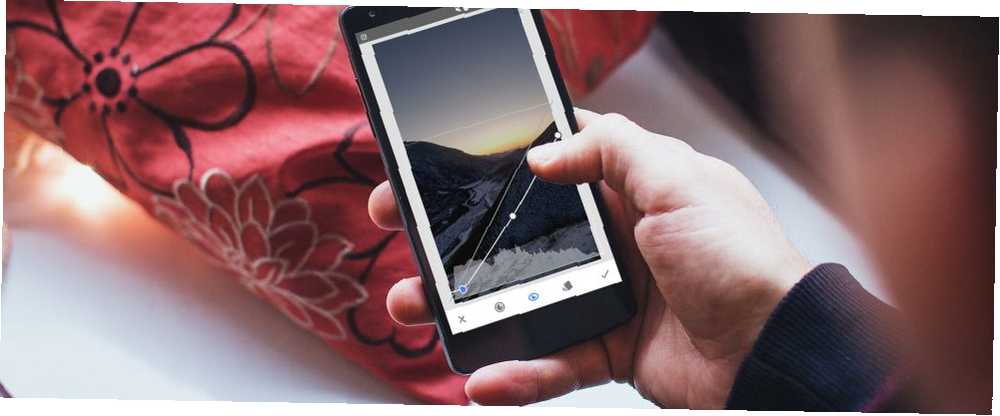
Michael Fisher
0
1903
247
Czy widziałeś zdjęcie, które było całkowicie czarno-białe, z wyjątkiem niewielkiej odrobiny koloru? Jestem pewien, że kolorowe pole na czarno-białym przyciągnęło twoją uwagę. Technika nazywa się Kolorowanie selektywne, iw tym artykule użyjemy Snapseed (Android, iOS), aby selektywnie zastosować kolor na małym obszarze czarno-białego zdjęcia.
Selektywnie zastosuj kolor do czarno-białych zdjęć
Selektywne kolorowanie pomaga wyodrębnić główny temat zdjęcia. Kontrast koloru z czarno-białym wydaje się skomplikowany, ale można to zrobić w kilku prostych krokach. Adobe Photoshop używa maski, a Snapseed również stosuje podobne, ale łatwiejsze podejście. Zacznijmy od kolorowego zdjęcia w Snapseed.
Możesz uzupełnić zdjęcie za pomocą innych narzędzi do edycji obrazu w Snapseed (np. Narzędzia> Dostrój obraz). Ale jeśli jest idealny, przejdź do pierwszego kroku procesu:
- Stuknij w Narzędzia> Czarno-biały.
Możesz wybierać spośród sześciu efektów, a także finetune (dotknij Dostrój obraz ikona) każdy efekt, aby zoptymalizować różnicę między kolorem a czernią i bielą. Zastosuj filtr, stukając ikonę Zaznacz. - Stuknij w Ustawienia warstw ikona i Wyświetl zmiany w menu, które się otworzy.
Ikona Ustawienia warstw (sześcian ze strzałką) to jedna z trzech ikon w prawym górnym rogu ekranu. Pozostałe dwa to Informacje ikona (Okrąg z i) i Ustawienia aplikacji ikona (trzy pionowe kropki). - Mały Wyświetl zmiany okno pojawi się w prawym dolnym rogu ekranu.
Stuknij w Czarny biały filtruj i wybierz Szczotki do stosów ikona na środku. Pędzel stosów wybiórczo nasyca obraz nienasycony. - w Szczotka Ustawienia kliknij Odwracać Ikona. Następnie zmniejsz parametr czarno-biały do 0 (zero) a następnie dotknij Maska ikona, aby zamaskować cały obraz czerwonym odcieniem.
- Użyj palca jako pędzla, aby selektywnie pokolorować żądaną część zdjęcia.
Powiększ i pomniejsz obraz, aby zmienić rozmiar pędzla. Na przykład powiększ, aby zmniejszyć rozmiar pędzla i pomaluj mniejszy obszar. Możesz również użyć niebieskiego prostokąta nawigacyjnego z boku, aby poruszać się po obrazie. - Pomalowałeś obszar przez pomyłkę? Zwiększ parametr Czarno-biały i pomaluj czerwony odcień maski.
- Naciśnij ikonę Zaznacz / Zaznacz, aby zakończyć. Zapisz obraz w galerii po dotknięciu Eksportuj> Zapisz z menu.
Najlepsze aplikacje do edycji zdjęć w telefonie komórkowym Najlepsza aplikacja do edycji zdjęć na Androida Najlepsza aplikacja do edycji zdjęć na Androida Jeśli edytujesz zdjęcia na Androidzie, Snapseed dobrze Ci służy. Ale jeśli nie, mamy również kilka alternatyw, które możemy polecić. może również osiągnąć ten sam efekt, ale niewielu robi to z wszechstronnością i łatwością Snapseed.











